Безплатен екран видео рекордер 3.0.45.1027
Какво трябва да бъде програмата за заснемане на видео от екрана? Удобна, разбираема, компактна, продуктивна и, разбира се, функционална. Всички тези изисквания отговарят на програмата Free Screen Video Recorder, която ще бъде разгледана в тази статия.
Безплатен екран видео рекордер - прост и напълно безплатен инструмент за заснемане на видео и екранни снимки от екрана на вашия компютър. Програмата е забележителна, преди всичко в това, че с достатъчна функционалност има малък работен прозорец, който има по-нататъшна работа.
Съветваме ви да погледнете: Други програми за запис на видео от компютърния екран
съдържание
- Заснемане на изображения
- Заснемане на видеоклип
- Настройване на папки за запазване на файлове
- Показване или скриване на курсора на мишката
- Настройване на качеството на аудио и видео
- Избор на съотношение
- Забавяне преди улавяне
- Записвайте аудио
- Автоматично стартиране на редактора
- Предимства на безплатен видеорекордер:
- Недостатъци на безплатен видеорекордер:
- Свали Free Screen Recorder безплатно
- Въпроси и отговори
Заснемане на изображения
Безплатен видеорекордер ви позволява незабавно да направите екранна снимка на произволна зона, работен прозорец, както и целия екран. След като създадете екранната снимка, изображението ще бъде запазено по подразбиране в стандартната папка "Pictures" на компютъра.
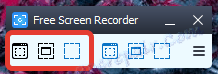
Заснемане на видеоклип
Функцията за заснемане на видеоклип работи по същия начин като заснемането на изображения. Трябва само да изберете желаната функция, в зависимост от това коя област ще бъде фиксирана във видеоклипа, след което програмата ще започне да снима. По подразбиране готовият филм ще бъде запазен в стандартната папка "Видео".
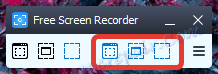
Настройване на папки за запазване на файлове
Както е отбелязано по-горе, програмата по подразбиране запазва създадените файлове в стандартните папки "Снимки" и "Видео". Ако е необходимо, можете да превъзложите тези папки.

Показване или скриване на курсора на мишката
Често, за да създадете инструкции, трябва да покажете курсора на мишката. Чрез отваряне на програмното меню можете да показвате или скривате курсора на мишката във видеоклиповете и екранните снимки по всяко време.
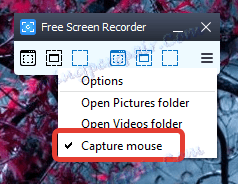
Настройване на качеството на аудио и видео
В програмните настройки качеството е зададено за заснетия материал.
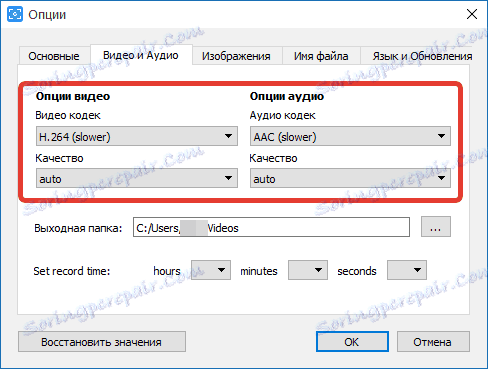
Избор на съотношение
По подразбиране създадените екранни снимки се запазват във формат "PNG". Ако е необходимо, този формат може да бъде променен на JPG, PDF, BMP или TIF.

Забавяне преди улавяне
Ако трябва да направите екранна снимка на таймера, т.е. след като бутонът бъде натиснат, трябва да изтече определен брой секунди преди да бъде направена снимката, след което тази функция е зададена в програмните настройки в раздела "Основни".
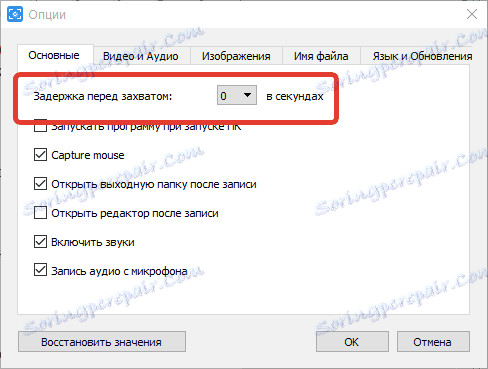
Записвайте аудио
В процеса на заснемане на видео, аудио записът може да се извърши както от звуците на системата, така и от микрофона. Тези опции могат да работят едновременно или да бъдат изключени по Ваша преценка.

Автоматично стартиране на редактора
Ако маркирате опцията "Отваряне на редактора след записа" в програмните настройки, след като създадете екранната снимка, снимката ще се отвори автоматично в редактора за снимки по подразбиране, например в Paint.
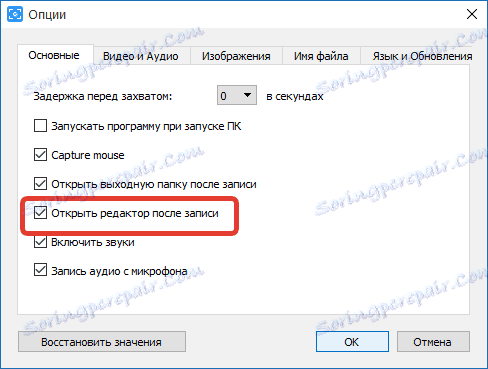
Предимства на безплатен видеорекордер:
1. Прост и миниатюрен интерфейс на прозореца на програмата;
2. Достъпно управление;
3. Програмата е напълно безплатна.
Недостатъци на безплатен видеорекордер:
1. Програмата работи над всички прозорци и не можете да деактивирате тази опция;
2. По време на процеса на инсталиране, ако не отхвърлите своевременно, ще бъдат инсталирани допълнителни рекламни продукти.
Разработчиците на Free Screen Video Recorder полагат всички усилия да опростят интерфейса на програмата за лесно заснемане на видео и екранни снимки. И като резултат - програмата е много удобна за използване.
Свали Free Screen Recorder безплатно
Изтеглете последната версия на програмата от официалния сайт